Файл: Саба крнекілігі ауіпсіздік ережесі жазылан плакаттар. Слайд шоу.doc
ВУЗ: Не указан
Категория: Не указан
Дисциплина: Не указана
Добавлен: 04.02.2024
Просмотров: 434
Скачиваний: 1
ВНИМАНИЕ! Если данный файл нарушает Ваши авторские права, то обязательно сообщите нам.
| Батырма суреті | Батырма міндеті | Батырма суреті | Батырма міндеті |
| | Құру | | Болдырмау |
| | Ашу | | Қайтару |
| | Сақтау | | Табу (құжаттағы мәтінді тез табады) |
| | Басу | | Қаріп (шрифт) |
| | Алдын ала қарау | | Қаріп өлшемі |
| | Қиып алу | | Қарайтылған |
| | Көшіру | | Курсив |
| | Кірістіру | | Асты сызылған |
| | Түс (белгіленген мәтін түсін өзгертеді) | | Сол жақ шеті бойынша |
| | Ортасы бойынша | | Оң жақ шеті бойынша |
| | Маркерлер | | |
WordPad бағдарламасында екі меңзер бар: кірістіру нүктесі және І меңзері.
Кірістіру нүктесі - өшіп-жанып тұрған тік сызықша. Ол мәтінді енгізгенде символдың қай жерде пайда болатынын көрсетеді.
І-меңзері – терезенің жұмыс аймағында маус нұсқағышы латынның І әрпінің түрінде болады.
WordPad-та құжат құру.
WordPad-та құжат құру мынадй сатылардан тұрады.
-
Қаріп және оның өлшемін таңдау. -
Мәтінді енгізу және редакциялау. -
Мәтінді пішімдеу (форматтау) -
Құжатты сақтау және ашу. -
Баспаға шығару.
Енді осы сатыларды толық қарастыралық:
Қаріп және оның өлшемін таңдау.
Қаріп және оның өлшемін таңдаммастан бұрын қай флфавитпен мәтінді енгізетінімізді анықтап алып, есептер тақтасындағы пернетақта индикаторын өзгертеміз. Қазіргі уақытта кең қолданылатын қаріп түрі Times New Roman, ал өлшем 12 пт, бұл параметрлерді
Мәтінді енгізу және редакциялау.
Мәтін пернетақтадан символдық түрде енгізіледі. Кейбір пернелердің қызметін қарастыралық.
Бас әріп салу үшін Shift пернесін басып тұрып қажетті әріпті салу керек. Абзац соңында Enter пернесін басу керек. Мәтінді түгелдей бас әріптермен теру үшін Caps Lock пернесін басып бас әріптер режимін іске қосу керек. Қателеcкен жағдайда меңзердің сол жағындағы символды Backspace пернесімен өшіреді. Ал оң жағындағы символды Delete пернесімен өшіреді. Меңзерді мәтін ішінде меңзерді басқару пернелері көмегімен жылжытуға болады. Мәтіннің блогын жою үшін оны белгілеп алып, Delete пернесін басу керек. Қазақ, орыс және латын әріптерін енгізу режимдерін Shift +Alt пернелері комбинациясын қолданып өзгертуге болады. Цифрларды оң жақтағы цифрлық пернетақта көмегімен жазады. Оны Num Lock пернесін басып іске қосады. Ал меңзерді құжат бойымен жылжыту үшін меңзерді экранда басқару пернелері қолданылады.
Сонымен бірге мынадай пернелер комбинациясын қолдануға болады.
| Пернелер комбинациясы | міндеті |
| Ctrl+ | Меңзерді бір абзацқа жоғары жылжытады |
| Ctrl+ | Меңзерді бір абзацқа төмен жылжытады |
| Ctrl+ | Меңзерді бір сөзге солға жылжытады |
| Ctrl+ | Меңзерді бір сөзге оңға жылжытады |
| Page Up | Меңзерді бір бетке жоғары жылжытады |
| Page Down | Меңзерді бір бетке төмен жылжытады |
| Home | Меңзерді ағымдағы жолдың басына жылжытады |
| End | Меңзерді ағымдағы жолдың соңына жылжытады |
| Ctrl+Home | Меңзерді құжаттың басына жылжытады |
| Ctrl+End | Меңзерді құжаттың соңына жылжытады |
Сонымен қатар айналдыру жолағын да қолдануға болады.
Мәтінді пішімдеу (форматтау)
Мәтінмен жұмыс істегенде символдардың, әріптердің әлпетін, яғни жартылай қою, курсив, асты сызылған түрін таңдауға болады. Сонымен бірге мәтінді беттің шетері бойынша тегістеуге болады. Мұндай мәтінді өзгерту процесі мәтінді пішімдеу деп аталады.
П
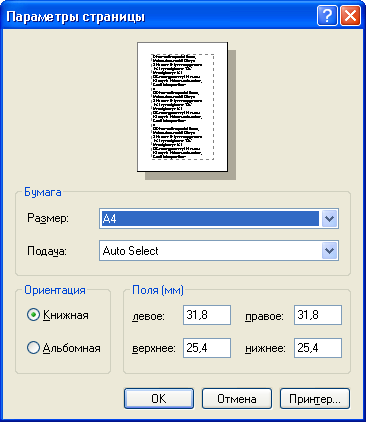 ішімдеудің ең жылдам әдістері пішімдеу құралдар тақтасындағы
ішімдеудің ең жылдам әдістері пішімдеу құралдар тақтасындағы Мәтінді туралау үшін
Мәтінді пішімдеуді мәтін енгізілместен бұрын да, енгізілгеннен кейін де анықтауға болады. Мәтін енгізгеннен кейін пішімдеу керек болса, пішімделетін мәтін бөлігін алдымен белгілеп алады.
Файл-Макет страницы командасын орындап, парақтың параметрлерін беруге болады. Мысалы Ориентация тізімінен Альбомдық немесе Кітап опциясын таңдауға, беттің оң, сол, жоғарғы, төменгі өрістерінің өлшемін беруге болады.
Құжатты сақтау және ашу.
Құжатты теріп болған соң оны ат беріп дискіде сақтап қою керек. Файл аты ретінде 255 символдан артпайтын кез келген символдар тізбегін алуға болады. Бірақ файл аты оның ішкі мазмұныныа сай болуы керек.
Мәтінді алғаш сақтаған кезде Файл-Сохранить как.. командасын қолданып сақтайды. Мұнда ашылған терезеде Папка өрісінен файлды сақтайтын папканы таңдап, Имя файла өрісінде файлдың атын енгізіп, Сохранить батырмасын шертеді.
Бұрын сақталған файлға өзгеріс енгізіп қайталап сақтаған кезде Файл-Сохранить командасын орындайды. Мұнда файл бұрынғы атымен, бұрын сақталған папкасында сақталады.
WordPad сақталатын файлға RTF кеңейтілуін қосады. Бұл кеңейтілумен сақталған мәтінді көптеген мәтіндік редакторлар аша алады.
Бұрын сақталған файлды ашу үшін Файл-Открыть командасын орындайды. Ашылған терезенің Папка өрісінен файл сақталған паканы таңдаған кезде , терезенің негізігі бөлігінде сол папканың мазмұны көрінеді. Сол папканың ішінен қажетті файлды белгілеп Открыть батырмасын шерту керек.
WordPad-та жұмыс жасау барысында жаңа құжат жасау керек болса, Файл – Создать командасын орындайды. Пайда болған диалог терезесінде жасайтын құжаттың типін таңдап, ОК-ді шерту керек. Сонда жаңа мәтін жазатын бос терезе пайда болады.
Баспаға шығару.
Құжатты баспаға шығарар алдында оны Файл-Предварительный просмотр командасын орындап алдын-ала қарап алуға болады. Экранға құжат принтерде қалай басылып шығатын болса, тура сондай түрде шығады.
Құжатты баспаға беру үшін Файл-Печать командасын орынадйды. Печать диалогтік терезесі пайда болады. Онда келесі параметрлерді бреуге болады.
-
Принтер бөлімінен қажетті принтерді таңдауға болады. -
Копии бөлімінде Число копии өрісінде құжаттың қанша данасы керек екенін көрсету керек. Бір-бірлеп баспаға шығару үшін Разобрать по копиям опциясына жалауша орнату керек. Алдыен бірінші беттің барлық көшірмелерін, содан соң екінші беттің барлық көшірмелерін және т.с.с. басып шығару керек болса, жалаушаны алып тастау керек. -
Страницы бөлімінде параметрлерді орнату құжаттың қай бөлігі баспаға берілетінін анықтайды.
-
Бүкіл құжатты басу үшін – Все -
Белгіленген бөлікті басу үшін – Выделенный фрагмент -
Ағымдағы бетті басу үшін – Текущая -
Номерлері бойынша жеке парақтарды басу үшін – Страницы таңдау керек.
Бүгінгі сабақта біз WordPad қолданбасымен және онда құжат құру сатыларымен таныстық. Келесі сабақта біз WordPad-та құжат құрумен айналысатын боламыз.
Үйге тапсырма тақырыпты оқып келу.
Сабақ аяқталды
Сау болыңыздар.
| Топ : | | | | |
| Күні: | | | | |
Тақырыбы: Windows-тің WordPad қолданбасымен танысу.
Сабақ мақсаты: а) WordPad қолданбасымен таныстыру. Құжат құру туралы түсінік беру.
Б) Мәтіндік редакторда құжат құра білуге, мәтіндік редактор көмегімен мәтінді өңдеу дағдыларын қалыптастыру.
В) Оқушылардың компьютерлік сауаттылықтарын арттыру.
Сабақ көрнекілігі: WordPad қолданбасына арналып жасалған, тапсырмалары бар шаблон
Сабақ түрі: Дәстүрлі
Сабақ әдісі: Практикум элементтері бар көрсете түсіндіру.
Сабақ типі: Қайталау, пысықтау сабағы
Сабақ барысы: Ұйымдастыру кезеңі
Үй тапсырмасына қысқаша шолу
Өткен тақырыпты қайталауға практикалық жұмыс
Үйге тапсырма
Сабақты қорытындылау
Сәләматсыңдар ма?
Үй тапсырмасы WordPad қолданбасы. Үйден тақырыпты оқып келуге берілді. Олай болса бүгін біз тақырып бойынша әзірленген мынадай тапсырмаларды орындаймыз.
Компьютерде 7 класс WordPad атты құжат шаблоны сақтаулы. Осы құжатты ашып, ондағы берілген тапсырмаларды орындауға кірісеміз.
Сабақ соңында дайындаған құжаттарыңды тексеріп, бағалаймын.
Шаблон тапсырмалары:
1 тапсырма:
WordPad мәтіндік редакторын іске қосу үшін орындалатын командалар тізбегін жаз:
Пуск- ?- ?-?
2 тапсырма:
M
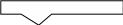 icrosoft Word мәтіндік процессорының терезесінің элементтерінің атауын жаз:
icrosoft Word мәтіндік процессорының терезесінің элементтерінің атауын жаз:

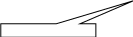
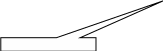

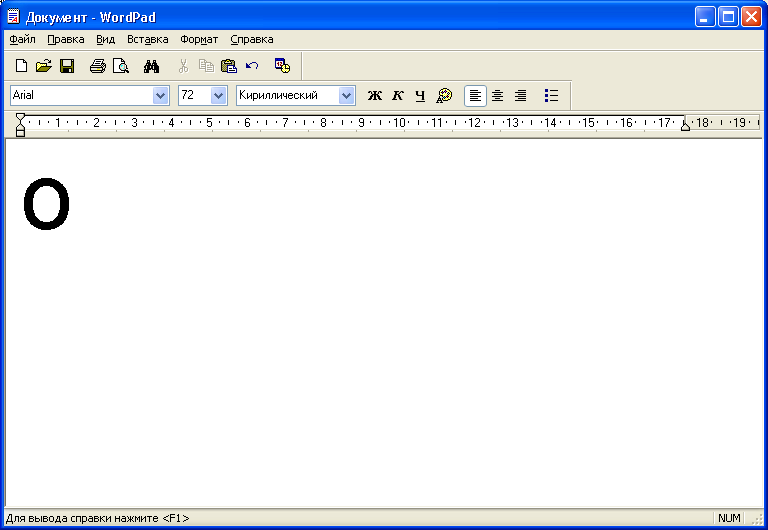
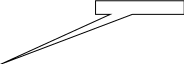
3 тапсырма:
Стандартты және пішімдеу құралдар тақтасының әр құралының тұсына оның міндетін жаз:
Стандартты тақта батырмалары:
| Батырма суреті | Батырма міндеті | Батырма суреті | Батырма міндеті |
| | | | |
| | | | |
| | | | |
| | | | |
| | | | |
| | | | |
Пішімдеу тақтасының батырмалары:
| Батырма суреті | Батырма міндеті | Батырма суреті | Батырма міндеті |
| | | | |
| | | | |
| | | | |
| | | | |
| | | | |
4 тапсырма:
WordPad мәтіндік редакторында құжат құрудың бес сатысын жаз:
| 1-сатысы: | |
| 2-сатысы: | |
| 3-сатысы: | |
| 4-сатысы: | |
| 5-сатысы: | |
5 тапсырма:
Сұрақтардың жауабын кестенің оң жақ бағанына жаз:
| Сұрақ | Жауап |
| Мәтінді енгізгенде ENTER пернесін қай кезде басу керек | |
| Меңзердің орнын ауыстыру үшін қандай пернелер қолданылады? | |
| Меңзердің сол жағында орналасқан символды өшіпру үшін қай перне қолданылады? | |
| Меңзердің оң жағында орналасқан символды өшіпру үшін қай перне қолданылады? | |
| Бас әріп салу үшін қай пернені басулы күйде ұстап тұрамыз? | |
| Бас әріптер режимін қосатын перне қалай аталады? | |
| Пернетақта индикаторын ауыстыру үшін қолданылатын пернелер комбинациясын жаз. | |
6 тапсырма:
Аталған әрекеттерді орындау командаларын жаз:
(мысалы: Болдырмау - Правка-Отменить)
| Әрекет | Орындау командасы | Әрекет | Орындау командасы |
| Жаңа құжат құру | | Құжатты алдын-ала қарап шығу | |
| Дискіде бұрын сақталған құжатты ашу | | Құжатты баспаға шығару | |
| Құжатты бірінші рет сақтау | | Соңғы әрекетті болдырмау | |
| Құжатты қайталап сақтау | | Шрифтінің параметрлерін өзгерту | |
| Бет параметрлерін (бағдарын: альбомдық, кіткптық) өзгерту | | Редактормен жұмысты аяқтау | |
7 тапсырма:
Мәтінді сақтау.
Сохранить как (алғашқы сақтау)
1. Файл-Сохранить как командасын орындайды.
2. Сохранение документа терезесінде Папкалар өрісінде папканың атын таңдап алады.
3. Имя файла өрісінде құжаттың атын теру.
4. Сохранить батырмасын шерту.
Сохранить (қайталап сақтау)
1. Файл-Сохранить командасын орындайды.
Файл бұл жағдайда бұрынғы атымен, бұрын сақталған папкасында енгізілген өзгерістерімен сақталады.
Тапсырма: Толтырған құжаттарыңды Мои документы папкасына өз аты-жөндеріңді файл аты ретінде енгізіп, сақтаңдар.
Сабақ соңында оқушылардың жұмысы ббағаланады.
Үйге тапсырма Қайталау.
Сабақ аяқталды
Сау болыңыздар.
| Топ : | | | | |
| Күні: | | | | |
Тақырыбы: Windows-тің WordPad қолданбасымен танысу. WordPad қолданбасының қосымша мүмкінідктері.
Сабақ мақсаты: а) WordPad қолданбасының қосымша мүмкіндіктерімен таныстыру.
Б) Мәтіндік редакторда құжат құру кезінде мәтін үзінділерін жылжыту, көшіру тәсілдерін меңгерту, құжатқа обьектілер қоюды үйрету, аталған әрекеттреді орындау дағдыларын қалыптастыру.
В) Оқушылардың компьютерлік сауаттылықтарын арттыру.
Сабақ көрнекілігі: Карточкалар
Сабақ түрі: Дәстүрлі
Сабақ әдісі: Практикум элементтері бар көрсете түсіндіру.
Сабақ типі: Жаңа білімді меңгерту сабағы
Сабақ барысы: Ұйымдастыру кезеңі
Үй тапсырмасына қысқаша шолу
Жаңа сабақ түсіндіру
Жаңа сабақты бекітуге практикалық жұмыс
Үйге тапсырма
Сабақты қорытындылау
Сәләматсыңдар ма?
Үй тапсырмасы WordPad қолданбасымен таныссу тақырыбын қайталау берлілді.
Бүгін осы тақырыпты әрі қарай жалғастырамыз.
Жаңа сабақ Windows-тің WordPad қолданбасымен танысу. WordPad қолданбасының қосымша мүмкінідктері.
Мәтіндік құжат құрған кезде мәтіннің үзініділерін жылжыту және көшіру қажеттілігі кездеседі.
Мұндай жағдай екуі түрлі әдісті қолдануға болады.
-
Маус арқылы тасымалдау әдісі. -
Алмасу буфері арқылы.
Бірінші әдіс арқылы:
Мәтін блогын көшіру үшін, алдымен оны мауспен белгілеп, одан кейін
Мәтін блогын жылжыту үшін, алдымен оны мауспен белгілеп, одан кейін
Бұл тәсіл мәтін блогын бет экранда түгел көрініп тұрған жағдайда қолайлы болғанымен, басқа жағдайда қлайсыз болып есептеледі.
Екінші әдіс арқылы:
Алмастыру буферін қолданып, мәтін блогын көшірген кезде, оны маус арқылы белгілеп, Правка-Копировать командасын орындайды. Мәтін блогының алмастыру буферіне көшірмесі алынады. Мәтін блогын орналастыратын жерге маусты орналастырып, Правка-Вставить командасын орындайды.
Алмастыру буферін қолданып, мәтін блогын жылжытқан кезде, оны маус арқылы белгілеп, Правка-Вырезать командасын орындайды. Мәтін блогының алмастыру буферіне көшірмесі алынады. Мәтін блогын орналастыратын жерге маусты орналастырып, Правка-Вставить командасын орындайды.
Күн мен уақытты кірістіру.
Құжатқа күн мен уақтыты қалаған форматта кірістіруге болады. Ол үшін Вставка-Дата и время командасын орындайды. Шыққан диалог терезеде қажет форматты таңдап, ОК басады.Бұл кезде меңзер тұрған жерде күн мен уақыт пайда болады.
Мәтінді іздеу.
Мәтін ішіндегі қажет сөзді табу үшін құрал-саймандар тақтасындағы Найти батырмасын қолдануға болады немесе Правка-Найти командасын орындауға болады. Егер С учетом регистра опциясы қосулы тұрса, тек Образец өрісінде жазылған сөзге дәл сәйкес келетін сөз ғана табылады. Қажетті сөзді тапқан соң оны бөліп беріп, іздеуді аяқтайды, бірақ терезе экранда қалады, найти далее батырамысын басып, іздеуді әрі қарай жалғастыруға болады.
Мәтінді ауыстыру.
WordPad қолданбасы мәтін ішіндегі бір сөзді екінші бір сөзбен ауыстыруға мүмкіндік береді. Ол үшін Правка-Заменить командасын орындау керек. Замена диалог терезесінде Образец өрісіне ауыстыру керек сөзді немесе сөйлемді енгізеді де, ал заменить на өрісіне ауысатын сөзді немесе сөйлемді енгізеді. Заменить батырмасын шертеді. Егер бұл сөзді ауыстыру қажет болмаса Найти далее батырмасын шертеді. Бүкіл құжатта кездесетін сөзді ауыстыру үшін Заменить все батырмасын шертеді.
WordPad қолданбасына сурет кірістіру.
WordPad қолданбасына дайын суреттерді немесе Paint қолданбасында салынған суреттерді кірістіруге болады. Суреттерді кірістіру үшін олрадың басқа қолданбада көшірмесін буферге алып, WordPad қолданбасына әкеліп буферден орналастыру арқылы жүзеге асады.
WordPad бағдарламасынан шығу.
WordPad бағдарламасынан шығу үшін закрыть окно батырмасын шетеді немесе Файл-Выход командасын орындайды. Егер құжат сақталмаса ондағы өзгерістерді сақтауды сұрап, диалог терезесі пайда болады.
Тақырыпты бекітуге мынадй практикалық жұмыс беріледі:
П
БІР – Асан таудан шаңғымен зымырап келеді.
ЕКІ – Үсен онымен жарысып келеді.
ҮШ – Әлия шелек ұстап тұр.
ТӨРТ – Қали үйде отыр.
БЕС – Болат құм алаңында отыр.
АЛТЫ – Зура әткеншек тебуде.
ЖЕТІ – Талғат доп ойнап жүр.
СЕГІЗ – Дидар шашын өріп отыр.
ТОҒЫЗ – Әбу батпырауық ұшырып жүр.
ОН – Ермек велеосипед теуіп жүр.
ТОҒЫЗ – Әбу батпырауық ұшырып жүр.
СЕГІЗ – Дидар шашын өріп отыр.
ЖЕТІ – Талғат доп ойнап жүр.
АЛТЫ – Зура әткеншек тебуде.
БЕС – Болат құм алаңында отыр.
ТӨРТ – Қали үйде отыр.
ҮШ – Әлия шелек ұстап тұр.
ЕКІ – Үсен онымен жарысып келеді.
БІР – Асан таудан шаңғымен зымырап келеді.
рактикалық жұмыс.
1 тапсырма.
Мәтінді теріңдер.
БІР – Асан таудан шаңғымен зымырап келеді.
ЕКІ – Үсен онымен жарысып келеді.
ҮШ – Әлия шелек ұстап тұр.
ТӨРТ – Қали үйде отыр.
БЕС – Болат құм алаңында отыр.
АЛТЫ – Зура әткеншек тебуде.
ЖЕТІ – Талғат доп ойнап жүр.
СЕГІЗ – Дидар шашын өріп отыр.
ТОҒЫЗ – Әбу батпырауық ұшырып жүр.
ОН – Ермек велеосипед теуіп жүр.
2 тапсырма.
Құжатты Санау атымен сақтаңдар. Содан соң соңғы жолдың астындағы жолды (ТОҒЫЗ) алыңдар да, оны соңғы (ОН) жолдың астына көшіріңдер және т.с.с. өлеңді кері ретпен басып шығыңдар. Өлең оң жақтағы түрде шығуы керек.
3 тапсырма.
Отыр деген сөді Отырған жоқ сөзімен, Тұр деген сөзді Отыр сөзімен, Жүр сөзін Жүгіріп жүр сөзімен алмастыр.
4 тапсырма.
Құжаттың соңына бүгінгі күн мен қазіргі уақтытты енгіз.
5 тапсырма.
.WordPad бағдарламасымен жұмысты аяқта.
Оқушылардың жұмысы бағаланады.
Үй тапсырмасы тақырыпты оқып келу.
Сабақ аяқталды
Сау болыңыздар.